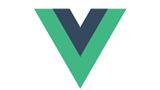
vue实现图片预览功能,提高你的开发效率
vue实现图片预览功能,你知道了吗?
·

💌 作者简介
- 📖 个人介绍:小伙伴们,大家好!我是水香木鱼,【
前端领域创作者】😜 - 📜 CSDN主页:水香木鱼
- 📑 个人博客:陈春波
- 🎨 系列专栏:后台管理系统
- 🌹 一键四连:关注💋+点赞👍+收藏⭐+留言📝
- 📢 人生箴言:即使没有万全准备,也要勇敢迈出第一步。
1、安装依赖
npm install v-viewer --save
2、main.js 全局引入
import Vue from 'vue';
import Viewer from 'v-viewer'
import 'viewerjs/dist/viewer.css'
Vue.use(Viewer)
Viewer.setDefaults({
Options: {
'inline': true, //启用lnline模式
'button': true, //显示右上角关闭按钮
'navbar': true, //显示缩略图导航
'title': true, //显示当前图片的标题
'toolbar': true, //显示工具栏
'tooltip': true, //显示缩放百分比
'movable': true, //显示可移动
'zoomable': true, //图片是否可缩放
'rotatable': true, //图片是否可旋转
'scalable': true, //图片是否可翻转
'transition': true, //使用css3过度
'fullscreen': true, //播放时是否全屏
'keyboard': true, //是否支持键盘
'url': 'data-source' //设置大图片的url
}
})
3、使用 v-viewer
<!-- v-viewer 关键属性,引用图片放大预览 -->
<div v-viewer>
<!-- 可循环 或者 img + 静态图片 -->
<img v-for="(item, index) in imageArr" :src="item" :key="index" />
<!--<img src="/图片的路径" />-->
</div>
4、API 说明
📖 博主致谢
感谢大家阅读到结尾,本次的文章就分享到这里,总结了【vue实现图片放大功能,提高你的开发效率】,希望可以帮到大家,谢谢。
如果您觉得这篇文章有帮助到您的的话不妨【关注+点赞+收藏+评论+转发 】支持一下哟~~😛您的支持就是我更新的最大动力。👇👇👇👇👇👇

🛩往期精彩:
vue时间格式处理(YYYY-MM-DD HH:mm:ss),moment神器你知道吗?
更多推荐
 已为社区贡献20条内容
已为社区贡献20条内容








所有评论(0)